Cómo solucionar problemas de WordPress 5.0

WordPress 5.0 finalmente se está implementando y trae consigo una nueva experiencia de edición con Gutenberg

WordPress 5.0 finalmente se está implementando y trae consigo una nueva experiencia de edición con el editor Gutenberg. WordPress ha estado probando el editor de Gutenberg durante mucho tiempo y ahora finalmente se envía como el editor predeterminado en WordPress.
Sin embargo, la característica más importante de WordPress 5.0 es también el mayor problema de la actualización. El editor de Gutenberg literalmente rompe su flujo de escritura. Tiene una curva de aprendizaje y es necesario usarlo regularmente para acostumbrarse. Llevamos más de 4 meses usando el editor de Gutenberg y es el futuro sin duda alguna. El nuevo editor le brinda un gran control sobre el formato del contenido. Pero no es sencillo, al menos no todavía.
De todos modos, Gutenberg es un problema, pero como saben, es el caso de las actualizaciones de WordPress. Las cosas se van a poner complicadas al principio. Los foros de WordPress estarán inundados de usuarios que informarán todo tipo de problemas en sus instalaciones de WordPress después de actualizar a la versión 5.0.
Le recomendamos encarecidamente que espere al menos un par de semanas antes de instalar la actualización de WordPress 5.0. Deja que el polvo se asiente. Deje que el equipo de WordPress resuelva los problemas que enfrentan los usuarios después de instalar la actualización 5.0.
Dicho esto, aquí hay algunos consejos a seguir para solucionar problemas de instalación con WordPress 5.0.
Limpiar cache
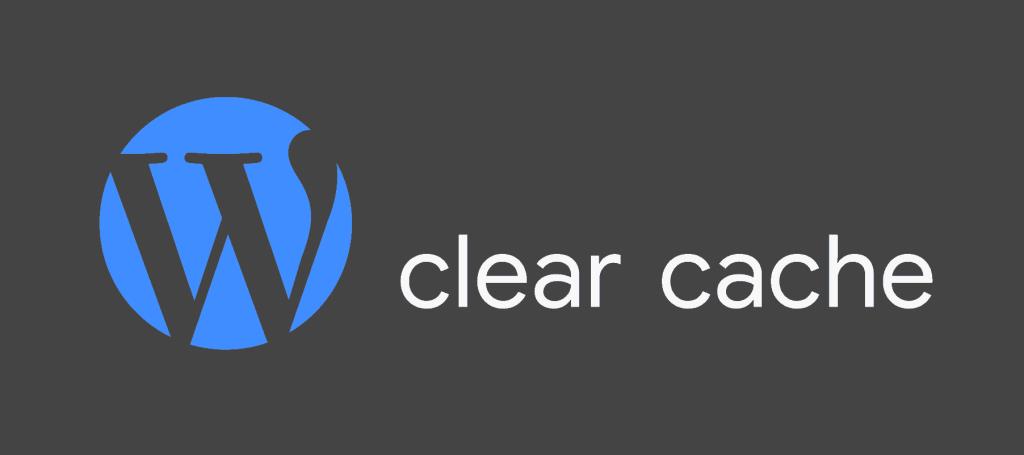
Este es el primer paso que debe tomar si tiene problemas con la instalación de WordPress después de instalar la actualización 5.0. Limpiar la caché probablemente solucionará cualquier problema extraño causado por conflictos de JavaScript después de la actualización.
Busque conflictos de JavaScript
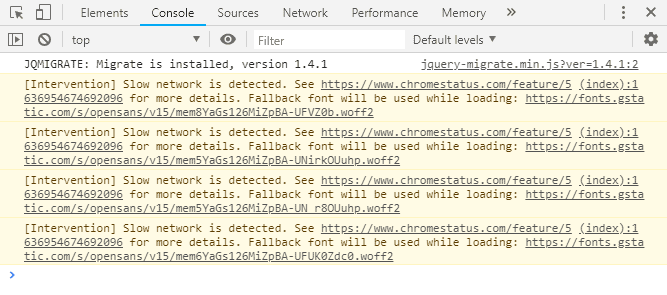
Encienda la consola JavaScript en su navegador para ver qué scripts están causando que su sitio se rompa. Si es un script de un complemento, elimínelo. Si es su tema, comuníquese con el desarrollador del tema para solucionar el problema.
En Firefox y Chrome, puede abrir la consola JavaScript pulsando Ctrl + Shift + J . En otros navegadores, abra el menú Herramientas para desarrolladores y luego haga clic en la pestaña Consola. Consulte el enlace a continuación para obtener información detallada.
→ Uso de su navegador para diagnosticar errores de JavaScript
Utilice el complemento Health Check
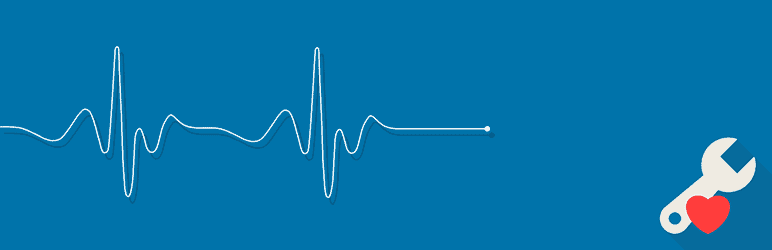
El complemento Health Check le permite solucionar problemas de su sitio web al proporcionar una versión vanila de su sitio web con todos los complementos deshabilitados y el tema predeterminado utilizado. No cambia nada para los visitantes de su sitio. La sesión básica de WordPress se muestra exclusivamente al administrador.
Si su sitio funciona bien con todos los complementos deshabilitados y el tema predeterminado de WordPress, entonces sabrá dónde podría estar el problema. Son tus complementos o tu tema. Le sugerimos que pruebe primero los complementos en su instalación. Deshabilite todos los complementos y enciéndalos uno por uno para descubrir el complemento defectuoso que está rompiendo su sitio.
Si no es un complemento, es probable que su tema no sea compatible con WordPress 5.0. Intente usar el último tema de 2019 que salió con WordPress 5.0. Además, no olvide ponerse en contacto con el desarrollador de su tema para informarle sobre el problema de compatibilidad que tiene su tema con WordPress 5.0.
El complemento Health Check también le permite exportar información sobre la instalación de WordPress y la configuración del servidor para que sea más fácil compartirla con los desarrolladores de temas y complementos.
WordPress 5.0 finalmente se está implementando y trae consigo una nueva experiencia de edición con Gutenberg
Si está cambiando su instalación de WordPress de un servidor MySQL 8 a MySQL 5.7 (o inferior), lo más probable es que encuentre
¿Está buscando ejecutar un sitio de WordPress autogestionado? Excelente. Aprenderás un trillón de cosas. Una de las partes críticas del entorno
El Editor de Gutenberg pronto se convertirá en el editor predeterminado en WordPress. Tendrá la opción de seleccionar el Editor clásico
Con la opción Actualizar en el menú contextual que falta, así es como puede actualizar elementos en el Explorador de archivos en Windows 11.
¿No puede escribir una nueva publicación con el nuevo Editor de bloques en WordPress? Lo más probable es que obtenga "El editor
A partir de WordPress 5.0, el editor predeterminado en WordPress es el nuevo editor de bloques. El nuevo editor es radicalmente diferente
En este artículo, hemos cubierto cómo habilitar las etiquetas cortas de PHP. PHP analiza el archivo usando etiquetas de apertura y cierre, que se parecen a. Para habilitar las etiquetas cortas de PHP
En este artículo, aprenderemos cómo instalar y configurar mod_evasive para prevenir ataques DoS y DDoS en CentOS. El módulo de Apache mod_evasive.
cómo instalar PHP con PHP-FPM para NGINX en CentOS. La configuración básica del servidor web NGINX para procesar la aplicación PHP y el servidor en el puerto 80.


